
Du har ikke brug for nogen specialhardware til at optage et telefonopkald, Skype-samtale eller nogen anden form for stemmechat. Alt hvad du behøver er den rigtige software og et par minutter til at konfigurere den på forhånd.
Husk, at det er ulovligt at optage et telefonopkald uden den anden deltagers viden visse steder. Dette betyder bare, at du skal informere den anden deltager om, at du optager opkaldet, når du begynder at tale.
Optag din computers lyd
Hvis du har stemmechat på din computer med et hvilket som helst stemmesamtaleprogram - fra Skype til Gmails funktion til opkald til enhver telefon - kan du optage det som om du ville have gjort noget andet lyd på din computer.
RELATEREDE: Sådan aktiveres "Stereomix" i Windows og optager lyd fra din pc
Mange lyddrivere tilbyder en "Stereo Mix" -mixer, der leverer al lyd i din computer - lyden, der kommer ud af dine højttalere eller hovedtelefoner, samt lyden, der kommer ind i den med vores mikrofon. Alt du skal gøre er at optage Stereo Mix-mixeren i hele opkaldets varighed.
Først skal du aktivere Stereo Mix-mixeren, som normalt er deaktiveret som standard. Følge efter vores guide til aktivering af stereomix i Windows 7 eller 8 . Du kan derefter åbne mikrofonenhedens egenskaber og aktivere indstillingen "Lyt til enhed". Du vil høre dig selv tale i dine egne hovedtelefoner, når du taler ind i din mikrofon, men dette giver dig også mulighed for nemt at optage din egen tale sammen med den anden persons tale bare ved at optage Stereo Mix-kanalen.

RELATEREDE: How-To Geek Guide til lydredigering: Grundlæggende
Nu skal du bare bruge et lydoptagelsesprogram. Du kan bruge Sound Recorder-applikationen integreret i Windows, men vi kan godt lide Audacity for det. Audacity indeholder endda en funktion, der kan hjælpe dig, hvis du ikke har en stereomix-indstilling, du kan aktivere. Vælg Windows WASAP-lydhost på værktøjslinjen, og vælg derefter tilbagekoblingsmuligheden for dine højttalere under mikrofonindstillingen. Klik på Optag, og Audacity registrerer lydoutputtet, der kommer ud af din computer. Start optagelsen i begyndelsen af telefonopkaldet, klik på stop bagefter, og gem din fil.
Audacity er en applikation på tværs af platforme, så den kan også hjælpe dig, hvis du bruger Mac eller Linux. Læs vores guide til brug af Audacity for hjælp til at komme i gang instruktioner.
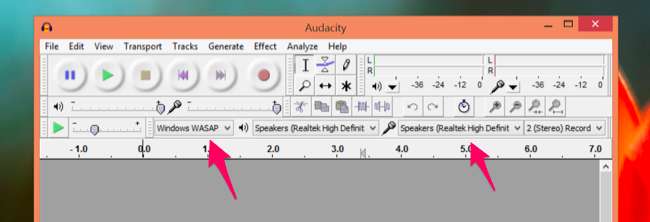
Du kan også prøve mere specialiseret optagesoftware. Ovenstående metoder fungerer dog med ethvert program på Windows.
Google Voice
RELATEREDE: 8 grunde til, at du skal bruge Google Voice (hvis du er amerikansk)
Google Voice fortjener en særlig omtale, fordi det kan være så praktisk. Google Voice indeholder en “opkaldsoptagelse” -funktion du kan aktivere i dets webgrænseflade. Når du har aktiveret denne funktion, optages indgående opkald, og du kan få adgang til optagelsen online. Bemærk, at dette kun fungerer med indgående opkald - du bliver nødt til at få personen til at ringe til dig; du kan ikke ringe til dem.
Dette er heller ikke den mest robuste løsning, da mange mennesker har rapporteret, at de aldrig har modtaget deres optagelser. Du ønsker ikke at deltage i et times telefoninterview og derefter finde optagelsesprocessen mislykket. Det er dog så let og er en del af Google Voice-applikationen, så mange amerikanere bruger, at det er værd at nævne det.
Android-telefoner
RELATEREDE: Sådan optages et telefonopkald på Android
Vi har tidligere dækket hvordan man optager et telefonopkald på Android . Androids åbenhed betyder, at apps nemt kan optage dine opkald, så det er dejligt og nemt, hvis du har en Android-telefon. Brug bare den relevante app, foretag et telefonopkald, og gem derefter din optagelse. Det kræver ikke rod med mixerindstillinger eller - som på iOS - at foretage opkald gennem forskellige tredjepartsapplikationer.
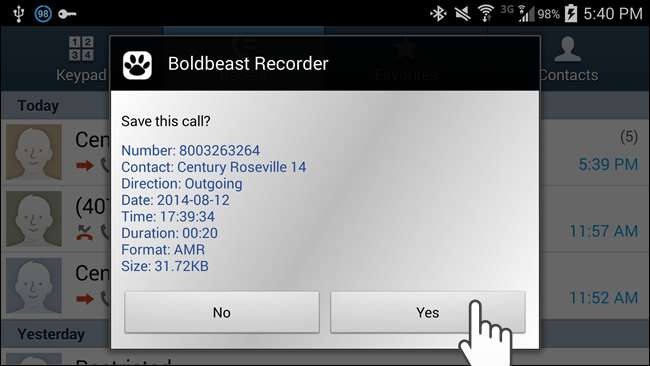
iPhones
På grund af iOS's applikationssandboxing kan tredjepartsapps ikke optage standardopkald, du foretager eller modtager via din iPhones opkald. Der findes nogle applikationer, der lover at optage dine opkald. De debiterer dig ofte i minuttet for de opkald, du foretager gennem appen.
Apps gør dette ved at dirigere opkaldene gennem deres egne servere, hvor de er optaget, og en optagelse præsenteres for dig. Det er en frygtelig pebret og runde måde at optage opkald på, men hvis du er en person, der ofte har brug for at foretage og optage telefonopkald fra en iPhone, kan det være din bedste mulighed.
Glem ikke: Der er altid mulighed for lavteknologisk højttalertelefon! Du kan sætte din iPhone (eller Android-telefon) i højttalertelefontilstand og have opkaldet på den måde. Placer en optageenhed i nærheden - eller brug din computers mikrofon - og optag opkaldet, som om du optager en personlig samtale. Dette er en nem optagemetode, selvom det kræver en separat optageenhed.
Denne metode kan naturligvis også bruges til at optage et opkald på din computer. Lad lyden komme ud af din computers højttalere i stedet for dine hovedtelefoner, og kør en lydoptagelsesapp på din smartphone placeret ved siden af din computer. Det fanger al lyden af opkaldet til dig.







